おまとめ忍者でより良い議事録を作るためのコツ
おまとめ忍者を使って、より使いやすく質の高い議事録を作成するためのコツをまとめました。ちょっとした工夫で、議事録作成が格段にスムーズになります。
基本のコツ
1. 参加者情報・会議アジェンダを事前に入力フォームに記入する
- 参加者名と会議アジェンダを入力フォームに事前に記入しておくと、AIがより正確に内容を理解し、質の高いおまとめ結果(議事録)を作成できます
- AIが参加者情報とアジェンダを参照することで、文脈を理解しやすくなります
- おまとめ結果の構成が整理され、要約精度が向上します
- ファシリテーターがアジェンダに沿って会議を進行すると、さらに効果的です
- 事前に準備できなかった場合は、文字起こし終了後に入力フォームに追加してからおまとめすることもできます
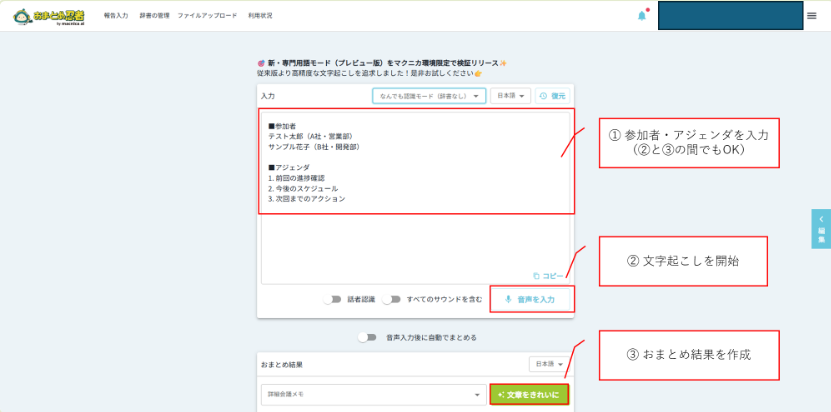
2. 長時間の会議はテーマ毎に分けて使用する
- 1時間の会議で30分×2回起動すると、より詳細なおまとめ結果が作成されます
- テーマごとに区切ることで、文脈の理解が深まり、まとめの質が向上します
話者認識機能の使い方
利用判断のポイント
話者認識機能は、以下の観点で利用を判断してください:
✓ 会議の内容が重要な場合
- 議論の内容や結論を重視する会議では、話者認識なしでOK
✓ 誰が何を言ったかが重要な場合
- 発言者の特定が必要な場合は、話者認識を有効に
参考: 話者認識と発言者ラベル
リアルタイム編集機能の活用
文字起こし中にその場で修正
- 文字起こし実行中でも、テキストをリアルタイムで編集できます
- 誤認識された単語や表現をその場で修正することで、より正確なおまとめ結果に
メリット
- 会議終了後の修正作業が削減できます
- 修正した内容は、AI忍者のおまとめ処理にも反映されます
- 会議の流れを把握しながら、リアルタイムで質の高い記録が作れます
参考: リアルタイム文字起こし修正機能
ラベル置換機能の活用
話者名を一括で修正
話者認識で自動的に付与された「話者00」「話者01」などのラベルを、実際の参加者名に一括置換できます。
使い方
- 文字起こし完了後、ラベル置換機能を選択
- 「話者00」→「山田」のように、実名を入力
- 一括置換で、全ての該当箇所が修正されます
付加情報を活用する
発言者ラベルに所属会社・役職・ロール等の情報を追加することで、おまとめ結果がより分かりやすくなります。
例:
- 話者00 → 株式会社マクニカ テスト太郎(課長)
- 話者01 → ABC株式会社 山田花子(プロジェクトリーダー)
メリット
- 一つ一つ手動で修正する手間が省けます
- おまとめ結果の可読性が大幅に向上します
- 会議終了後すぐに共有できる品質のおまとめ結果(議事録)が完成します
- 参加者の立場や役割が明確になり、発言の背景が理解しやすくなります
参考: 発言者ラベルの置換
復元機能の活用
会議が立て込んですぐ編集が間に合わない時に
- 文字起こし完了後、すぐに編集できない場合は「復元機能」を活用
- あとで開いて編集も可能です
- 注意:保存できるのは5件まで(上限に達したら古いものから削除されます)
使い方
- 文字起こし完了後、そのまま保存
- 時間ができたら復元機能で呼び出し
- 必要な編集を行ってから要約を実行
参考: 自動保存された議事録の履歴確認と復元方法(Windows)
時間がない時の効率的なワークフロー
文字起こしを確認する時間がない時のコツ:
ステップ1:まず要約してみる
- 入力フォームを編集せず、とりあえず「ポイント整理モード」で要約してみる
ステップ2:誤変換箇所を特定
- 生成された校正文を確認
- 誤変換の箇所を特定する
ステップ3:置換機能を活用
- 右側の置換機能を使って誤変換を修正
- 参考: 文字起こし内容の一括置換
- 上にスクロールして探さなくても、置換機能で一括修正できます
ステップ4:再度要約
- 置換を実行後、会議モードなど好きなモードを選択して要約する
録音環境のポイント
よりクリアな音声を記録するために
推奨
- マイクの近くで話す
- マイクに近い位置で発言することで、クリアな音声を拾えます
注意
- 同時に話さない
- 複数人が同時に話すと、音声認識が困難になります
- 順番に発言するよう心がけましょう
- 換気扇・エアコンから離れる
- 雑音が多い環境では、音声認識精度が低下します
- 可能な限り静かな環境で使用してください
適切な文字起こしモードを選択する
-
専門用語がない一般的な会議の場合は、「なんでも認識モード」を推奨します
- 一般的な会話への対応力が高く、集音性も向上しています
- 複数言語の対応も可能です
-
医療・法律など専門用語が多い場合は、専門モードを選択してください
参考: 文字起こしモードの選択
推奨ワークフロー
標準フロー(時間に余裕がある場合)
- 事前準備: 参加者名・テーマ・アジェンダを入力フォームに記入
- 文字起こし中: リアルタイム編集で誤認識を即修正
- 文字起こし後: ラベル置換機能で話者名を一括変換(付加情報も追加)
- 最終確認: AI忍者でおまとめ → 完成!
時短フロー(時間がない場合)
- 文字起こし中: 編集せずに文字起こしに集中
- 文字起こし後: 復元機能で保存(後で編集可能)
- 時間ができたら:
- ポイント整理モードで要約 → 誤変換を特定
- 置換機能で一括修正
- 好きなモードで再要約 → 完成!